Page 1
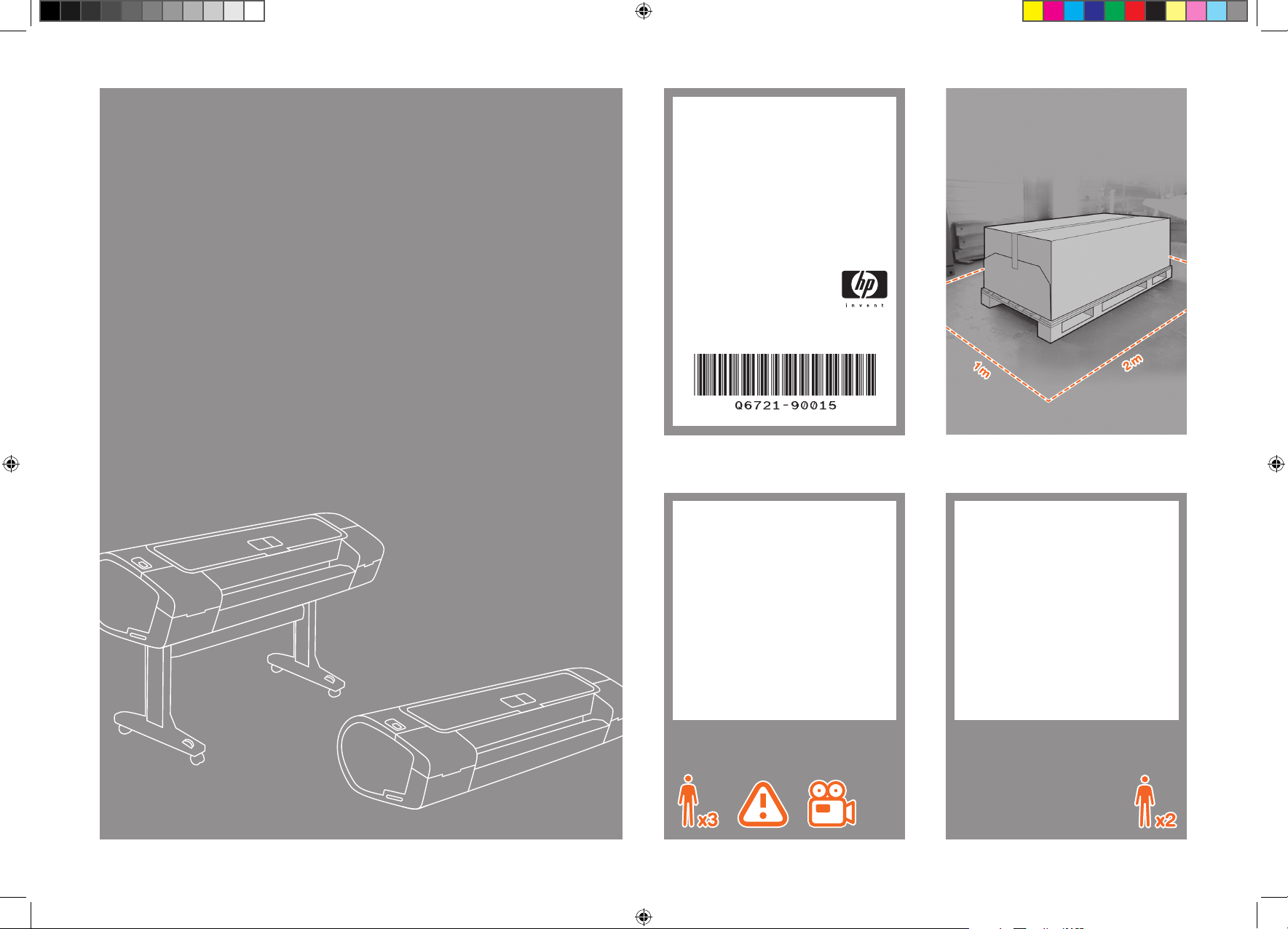
Atidžiai perskaitykite šias instrukcijas...
Ko jums reikės šiai procedūrai
•
Spausdintuvas sunkus, todėl jam išpakuoti
gali reikėti trijų žmonių. Kai reikia dar vieno
žmogaus, rodomas šis simbolis.
•
Spausdintuvui surinkti reikės bent 1 x 2 m
(40 x 80 colių) laisvos vietos ant grindų.
*Ši piktograma reiškia, kad CD „HP StartUp Kit“ (HP pradiniame rinkinyje) galite rasti
tam tikrą procedūrą iliustruojantį lmuką.
Spausdintuvo eksploatavimo vieta
Prieš išpakuodami spausdintuvą pagalvokite,
kur jį surinkę ketinate laikyti. Turite palikti
šiek tiek laisvos vietos iš visų spausdintuvo
dėžės pusių. Rekomenduojami tarpai parodyti
iliustracijoje viršuje.
Pastaba: jei jūsų spausdintuvas
yra 24 colių be stovo, išimkite
spausdintuvo dėžutę ir priedų dėžutę,
padėkite spausdintuvą ant stalo ir
iš po spausdintuvo išimkite drėgmę
sugeriantį maišelį. Tada pereikite
prie 32–o veiksmo.
„HP Designjet Z2100“,
„Z3200“ ir „Z3200ps“
serijos nuotraukų
spausdintuvas
Surinkimo instrukcijos
© 2008 Hewlett-Packard Company
Inkjet Commercial Division
Avenida Graells 501 · 08174
Sant Cugat del Vallès
Barcelona · Spain
Visos teisės saugomos
Printed in Germany · Imprimé en Allemagne · Stampato in Germania
1 2
*
1.2 set up troja .indd 1 7/23/2008 10:15:47 PM
Page 2
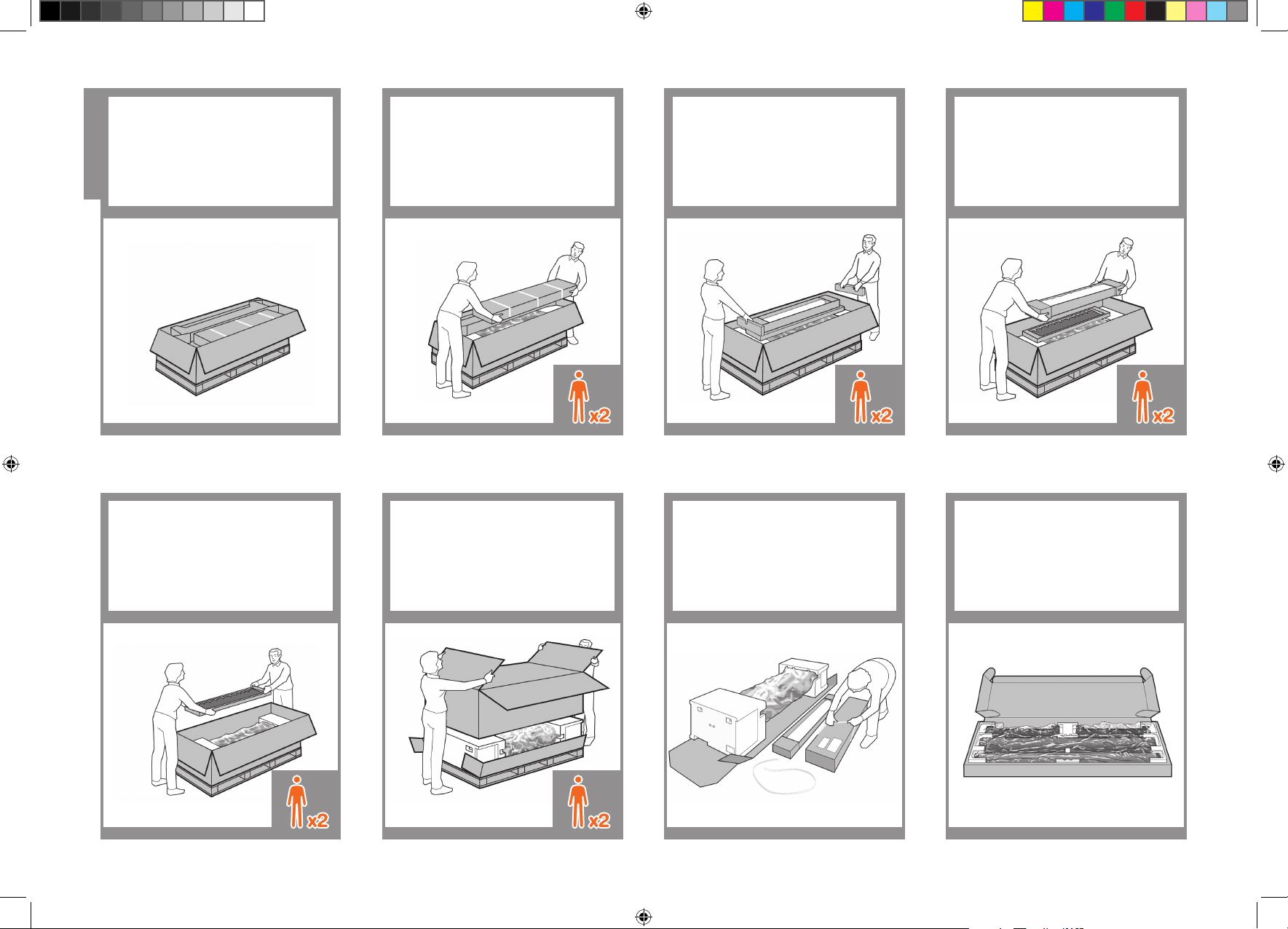
Pakelkite spausdintuvo dėžės šonus ir viršų
ir nuimkite juos nuo spausdintuvo.
Išimkite priedus iš spausdintuvo dėžės.
Spausdintuvo dokumentus ir programinę
įrangą rasite ant jo viršaus.
Išimkite pačią didžiausią – stovo dėžę.
Tam gali reikėti dviejų žmonių, po vieną
iš kiekvieno galo.
Perkirpkite ir nuimkite juostas, juosiančias
stovo dėžę.
Išimkite kartoninės dėžės dalis.
Atidarykite stovo dėžę.
Išimkite popieriaus ritinį.
Iš spausdintuvo išimkite užpakalinį dėklą.
Pastaba: jei dėžėje nėra
lentynėlės, ji gali būti jau įdėta.
3 4 5 6
7 8 9 10
Išpakuokite pausdintuvą
1.2 set up troja .indd 2 7/23/2008 10:15:48 PM
Page 3
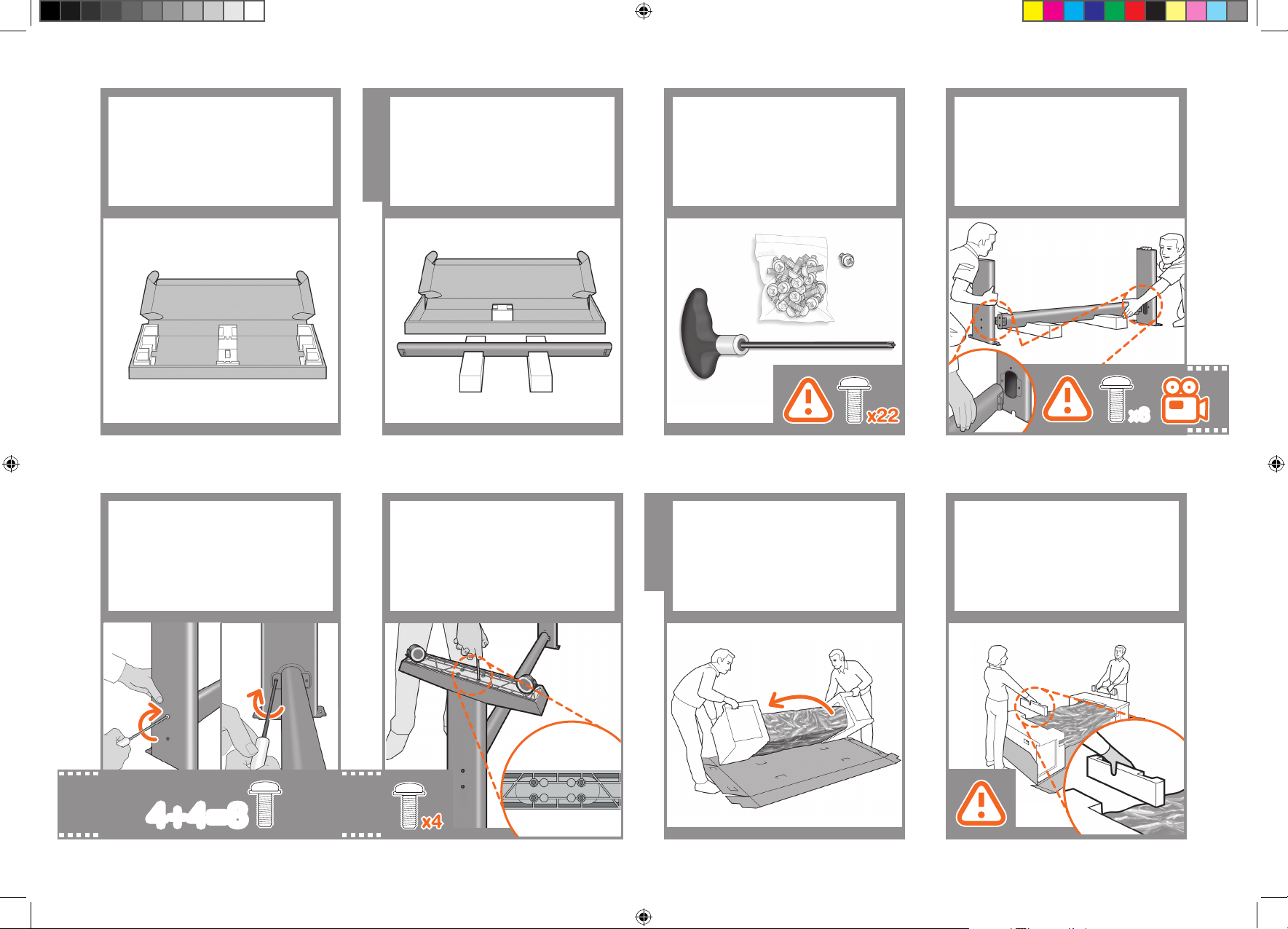
Abu pakuotės įdėklus padėkite ant grindų
40 cm atstumu vieną nuo kito ir ant jų
uždėkite skersinę pasparą.
Stovo dėžėje rasite atsuktuvą ir 22 varžtus:
16 varžtų skirti stovui surinkti, 4 – jam prie
spausdintuvo pritvirtinti ir 2 atsarginiai.
Nenuimkite nuo varžtų poveržlių.
Pastaba: visi varžtai yra skirti stovui.
Krepšiui varžtai nereikalingi.
Kiekvieną stovo koją pritvirtinkite prie
skersinės pasparos įsukdami du varžtus
kojos išorėje ir dar du viduje.
Iš pradžių varžtus sukite laisvai; tada
priveržkite varžtus kojos išorėje, paskui –
viduje.
11 12 13 14
Iš abiejų stovo dėžės galų išimkite skersinę
pasparą ir du pakuotės įdėklus.
Grįžkite prie pagrindinės spausdintuvo
dalies ir atsargiai apverskite jį aukštyn
kojom, kad galėtumėte pridėti kojas.
1715
Prie kiekvienos kojos keturiais varžtais
pritvirtinkite po padą. Iš pradžių varžtus
sukite laisvai, paskui priveržkite.
16
Įsitikinkite, kad kiekvieną koją
pritvirtinote 4 varžtais.
x8x8
4+4=84+4=8
iš galuose įdėtų putplasčio įdėklų išimkite
nedidelius skydelius.
Putplasčio įdėklų nuo galų nenuimkite.
18
Surinkite stovą
Pritvirtinkite stovą
1.2 set up troja .indd 3 7/23/2008 10:15:50 PM
Page 4

Nuimkite skaidrų dangalą ir drėgmę
sugeriantį maišelį, esantį ant spausdintuvo.
Pakelkite stovą apačia į viršų.
Pamatysite apvalų geltoną mygtuką, kyšantį
iš vienos stovo kojos, ir kvadratinį žalią
mygtuką, kyšantį iš kitos kojos. Abu šie
mygtukai atitinka spausdintuve padarytas
skylutes.
20 21 22
Lėtai ir atsargiai uždėkite stovą ant
spausdintuvo taikydami kojų spalvotus
mygtukus į atitinkamas spausdintuvo
skylutes.
Turėkite omeny, kad spausdintuvo
korpusas apverstas aukštyn kojomis.
23
Kai kojos bus tinkamai uždėtos ant
spausdintuvo, pritvirtinkite kiekvieną
jų dviem varžtais.
24
Pažiūrėkite, ar įsukote visus dvidešimt
varžtų. Turi būti likę du atsarginiai varžtai.
Pažiūrėkite, ar užblokuoti stovo ratukai.
25 26
Nuplėškite oranžinę juostelę nuo skaidraus
dangalo, skirto apsaugoti spausdintuvą.
19
1.2 set up troja .indd 4 7/23/2008 10:15:51 PM
Page 5
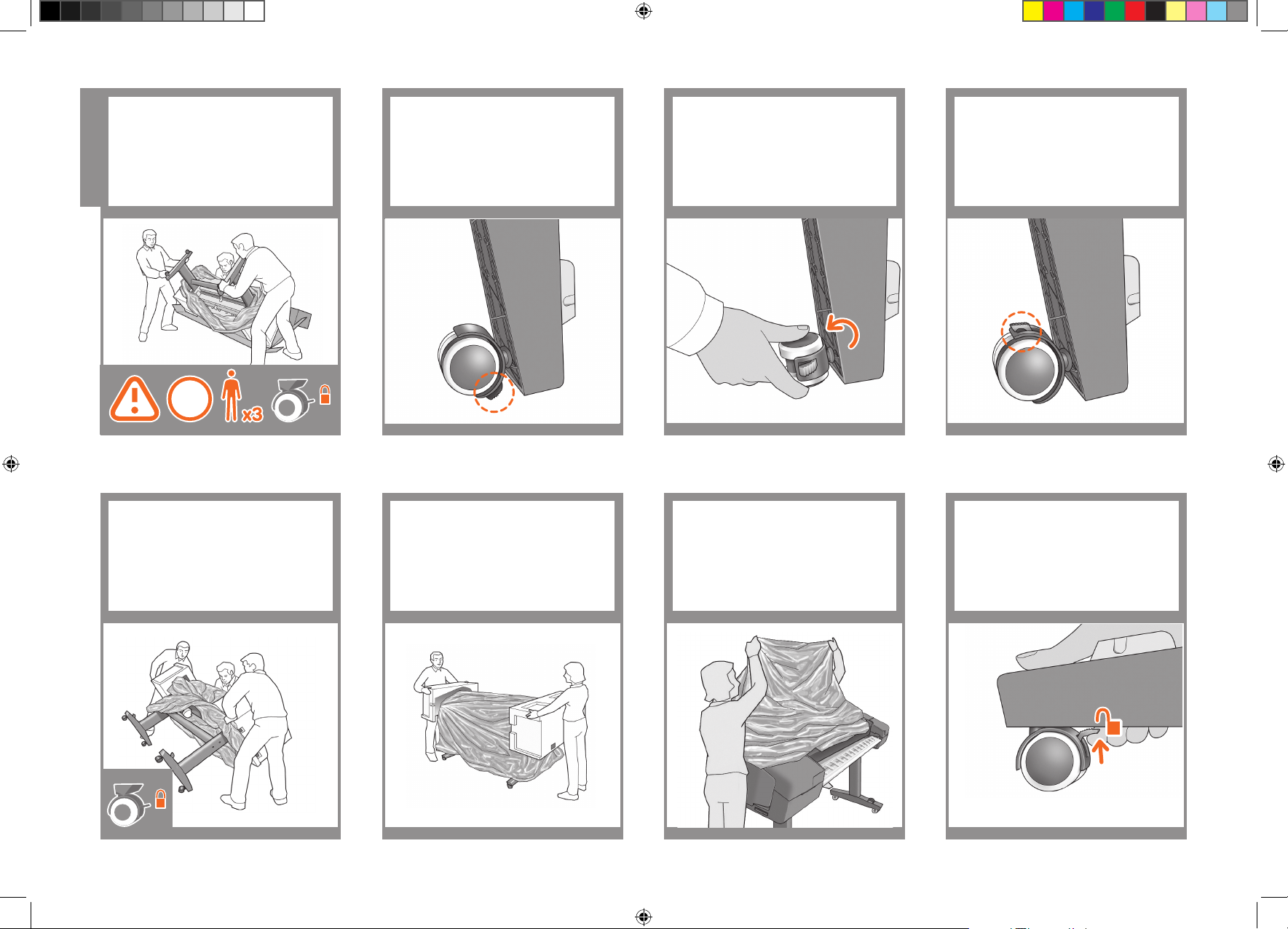
Jei visas spausdintuvo svoris tenka
ksuotiems ratukams, jis gali sulūžti.
Nuimkite nuo galų putplasčio įdėklus. Nuo spausdintuvo nuimkite skaidrų
dangalą.
Pastaba: jeigu jūsų spausdintuvas
yra 24 colių be stovo pereikite prie
41–mo veiksmo.
Atblokuokite visų keturių ratų stabdžių
svirteles – pakelkite jas.
28
32 33 34
29 30
Jei reikia, pasukite ratuką.
31
Kiekvienas ratuko užraktas turėtų būti
pasuktas į save (tolyn nuo grindų).
Paskui paimkite spausdintuvą už putplasčio
įdėklų, esančių galuose, ir už užpakalinės
dalies vidurio, tada toliau jį sukite, kol
pastatysite ant kojų, ir visi keturi ratukai
palies grindis.
Spausdintuvas apverčiamas dviem etapais.
Iš pradžių laikykite spausdintuvą už kojų ir
sukite jas, kol jos pasieks grindis.
Spausdintuvas sveria 60 kg (132 svarus)
(24 colių modelis) arba 80 kg (167 svarus)
(44 colių modelis).
27
Apverskite spausdintuvą
44:80kg
24:60kg
1.2 set up troja .indd 5 7/23/2008 10:15:52 PM
Page 6

Krepšys pritvirtintas. Nuo spausdintuvo lango nuplėškite
oranžinę juostelę.
Atidarykite langelį (ant viršutinio spausdintuvo
dėklo).
40 41 42
Įstatykite krepšio užpakalinį vamzdį
į atramines gembes, kurias pritvirtinote
prie stovo kojų.
39
Priekinį krepšio vamzdį pritvirtinkite prie
dviejų trumpų vamzdžių, pritvirtintų prie kojų.
38
Prie kojų pritvirtinkite krepšio atramines
gembes.
36
Prie abiejų spausdintuvo kojų priekio
pritvirtinkite du trumpus vamzdžius.
Vamzdžiai turi užsiksuoti savo vietoje.
37
Išdėliokite krepšio sudedamąsias dalis.
35
Pritvirtinkite krepšį
Paruoškite spausdintuvą
1.2 set up troja .indd 6 7/23/2008 10:15:54 PM
Page 7

44 45
Kartoninį laikiklį 90° kampu pasukite
į dešinę.
Kilstelėkite kartoninį laikiklį ir išimkite jį iš
spausdintuvo. Jo nebereikės, todėl galite
jį išmesti.
Prie užpakalinės spausdintuvo dalies
pritvirtinkite užpakalinį dėklą.
Pastaba: galinė lentynėlė gali būti
jau surinkta (kaip 50 žingsnyje).
Jei taip, nuimkite oranžinę juostą
nuo galinės lentynėlės ir pereikite
prie 51 žingsnio.
48
Stumkite jį į vidų, tada žemyn.
49
46
47
Išimant stabdiklį gali nukristi viena jo dalis;
jei taip nutiks, išimkite abi dalis. Stabdiklio
nebereikės, todėl galite jį išmesti.
Žiūrėdami į spausdintuvo vidų, dešinėje
pusėje pamatysite oranžinį vežimėlio
stabdiklį.
Atlaisvinkite stabdiklį pakeldami žydru
popieriumi apsuktą svirtį, tada išimkite
stabdiklį iš spausdintuvo.
Kelkite dėklą už užpakalinės dalies, kol
jį uždarysite.
50
Šalia priekinio skydelio pamatysite juostele
prie spausdintuvo pritvirtintą kartoninę
atramą. Nuplėškite juostelę.
43
1.2 set up troja .indd 7 7/23/2008 10:15:56 PM
Page 8

Įjunkite spausdintuvo maitinimą jungikliu,
esančiu tiesiai virš maitinimo kabelio lizdo.
Nuplėškite plastikinę plėvelę, užklijuotą
ant langelio, taip pat nuo priekinio skydo
(LCD ekrano).
Priekiniame skydelyje išryškės HP logotipas.
Šiek tiek palaukite. Jūsų paprašys pasirinkti
spausdintuvo kalbą.
52 53 54
Į spausdintuvo maitinimo kabelio lizdą
įjunkite maitinimo kabelį.
Spausdintuvas patikrins, ar įdėtos rašalo
kasetės. Jeigu jų neaptiks, paragins rašalo
kasetes įdėti.
55
58
Rašalo kasetes įstatykite po vieną. Visos
kasetės pažymėtos atitinkamomis spalvomis
ir jas reikia dėti į tos pačios spalvos lizdą.
Venkite liesti kontaktus, laidus ar schemas.
Pakratykite rašalo kasetes apie 10
sekundžių
prieš jas išpakuodami.
57
Atidarykite dangtį, esantį spausdintuvo
dešinėje.
56
Įkiškite USB kabelį į atitinkamą
spausdintuvo gale, dšinėje, esantį
lizdą ir pritivirinkite kabelį su
pridedamomis kabėmis, siekiant
išventi atsitiktinio išjungimo.
51
Įdėkite rašalo kasetes
1.2 set up troja .indd 8 7/23/2008 10:15:58 PM
Page 9

Tinkamai įdėję kasetes spausdintuvo
dešinėje, atidarykite dangtį kairėje
ir ten įdėkite kitas kasetes.
Iki galo patraukite mėlyną rankeną
savęs link.
60 61
62
63
Tinkamai įdėjus visas rašalo kasetes
spausdintuvas turi parengti rašalo sistemą
naudoti pirmą kartą. Spausdintuvas tai atliks
iš karto, jei paspausite mygtuką OK (gerai),
arba po 60 sekundžių, jeigu mygtuko OK
(gerai) nepaspausite. Kai rašalo sistema bus
parengta, priekiniame skydelyje pamatysite
raginimą atidaryti langą.
Atidarykite langą ir paimkite už spausdinimo
galvučių dangčio mėlynos rankenos.
Išimkite ir išmeskite visas oranžines
sąrankos spausdinimo galvutes. Jas
išimti gali tekti jėga.
Sąrankos spausdinimo galvutėse yra
rašalo, kuris gali išsilieti. Venkite liesti
kontaktus, laidus ar schemas.
66
Kilstelėkite rankeną spausdinimo galvučių
dangčiui atidaryti.
Priekiniame skydelyje pamatysite raginimą
atlikti kitą veiksmą: spausdinimo galvučių
išėmimą. Nespauskite OK (gerai), kol
neišimsite visų spausdinimo galvučių.
64
Priekiniame skydelyje pamatysite raginimą
išimti sąrankos spausdinimo galvutes ir
pabaigus paspausti mygtuką OK (gerai).
65
Kasetes reikia įdėti tinkamai: kasetės rašalo
išleidimo anga turi sutapti su lizdo rašalo
įleidimo anga. Stumkite kasetę į angą, kol
ji užsiksuos savo vietoje. Kiekvieną kartą
sėkmingai įdėjus kasetę spausdintuvas
pypteli.
59
Įdėkite spausdinimo
galvutes
,
1.2 set up troja .indd 9 7/23/2008 10:16:00 PM
Page 10

Pakratykite visas naujas spausdinimo
galvutes prieš jas išpakuodami. Taip
spausdintuvui reikės mažiau laiko
vėliau spausdinimo galvutėms patikrinti.
Pakratę išpakuokite kiekvieną spausdintuvo
galvutę.
Nuimkite visas oranžines dalis.
Spausdinimo galvutes dėkite po vieną.
Visos spausdinimo galvutės pažymėtos
atitinkamomis spalvomis ir jas reikia dėti
į tomis pačiomis spalvomis pažymėtus
lizdus. Spausdinimo galvutes dėkite
mėlyna rankena savęs link.
68 69 70
71
Nuleiskite rankeną žemyn ant spausdinimo
galvučių dangčio viršaus.
Spausdintuvas patikrins ir parengs naujas
spausdinimo galvutes; tai, priklausomai nuo
spausdinimo galvučių būklės ir aplinkos
sąlygų, gali trukti apie 30–40 minučių.
Uždarykite langą.
74
Stumkite kiekvieną spausdinimo galvutę
į angą, kol ji užsiksuos savo vietoje.
Priekiniame skydelyje pamatysite pranešimą,
informuojantį, kad spausdinimo galvutė įdėta
tinkamai.
72
Iki galo traukite mėlyną rankeną savęs
link kartu keldami skląstį.
73
Išėmę visas sąrankos spausdinimo galvutes,
priekiniame skydelyje paspauskite
mygtuką
OK (gerai). Priekiniame skydelyje pamatysite
raginimą įdėti naujas spausdinimo galvutes.
67
1.2 set up troja .indd 10 7/23/2008 10:16:02 PM
Page 11

Kai spausdinimo galvutės bus patikrintos,
į spausdintuvą bus galima dėti popieriaus
spausdinimo galvutėms išlygiuoti.
76
Jeigu ant veleno užmautas mėlynas nuimamasis stabdiklis, nuimkite jį.
Užmaukite ritinį ant veleno tinkama kryptimi:
priekinis popieriaus kraštas į spausdintuvą
turi patekti nuo ritinio viršaus.
Užmaukite nuimamąjį stabdiklį ant veleno,
kad prilaikytų ritinį.
79
Kai priekiniame skydelyje pamatysite
raginimą įdėti popieriaus spausdinimo
galvutėms išlygiuoti, užpakalinėje
spausdintuvo dalyje iš abiejų veleno galų
ištraukite oranžinius stabdiklius ir oranžinę
juostelę.
77
Išimkite veleną pirmiausia iškeldami
dešinįjį galą, tada – kairįjį.
78
Priekinį popieriaus kraštą kiškite į
spausdintuvą, kol spausdintuvas jį suims.
Tada pastumkite į spausdintuvo priekį.
82
Iki galo stumkite nuimamąjį stabdiklį
ritinio link.
Tarp stabdiklio ir popieriaus neturi
likti tarpo.
Pradėdami nuo kairiojo galo, dar kartą
įdėkite veleną į spausdintuvą su ksuotu
stabdikliu kairėje ir mėlynu nuimamuoju
stabdikliu dešinėje.
8 1 80
Kol spausdintuvas ruošia spausdinimo
galvutes, kompiuteryje galite įdiegti
spausdintuvo programinę įrangą.
Diegdami būtinai vadovaukitės instrukci
jomis.
Jei spausdintuvą prijungsite, kol neįdiegta
programinė įranga, gali kilti spausdintuvo
klaidų.
75
Įdėkite popieriaus ritinį
Išlygiuokite spausdinimo galvutes
1.2 set up troja .indd 11 7/23/2008 10:16:04 PM
Page 12

Dabar arba bet kada vėliau galite kalibruoti
spalvas, tinkamas tai popieriaus rūšiai, kurią
kėtinate naudoti spausdindami. Spalvas
kalibruoti rekomenduojama tam, kad spalvos
būtų spausdinamos tiksliai. Kalibravimą galima
paleisti iš programos „Printer Utility“ (spausdintuvo
paslaugų programa), įdiegtos kartu su spausdintuvo
programine įranga, arba iš priekinio skydelio
meniu „Image Quality Maintenance“ (vaizdo
kokybės užtikrinimas).
85
Priekiniame skydelyje bus rodomi
pranešimai apie spausdinimo galvučių
lygiavimo procesą. Kol nebus baigtas
lygiavimas ir kol nepamatysite toliau
parodyto pranešimo, nieko daryti nereikia.
Paspauskite mygtuką OK (gerai).
84 86
1- pažiūrėti, kiek
liko rašalo
2- pažiūrėti, koks
popierius įdėtas
3- išimti popierių
4- tiekti ir nupjauti
popierių
5- atgal
6- meniu
7- maitinimas
8- atšaukti
9- OK (gerai)
1
2
4
3
5
6
7
89
Priekiniame skydelyje pamatysite klausimą,
ar dedate popieriaus ritinį ar lapus.
Spausdintuvas tęs spausdinimo galvučių
lygiavimą. Šio proceso metu spausdinama,
todėl naudojama šiek tiek popieriaus.
83
1.2 set up troja .indd 12 7/23/2008 10:16:05 PM
Page 13

1. Spausdintuvo nustatymas
ir prijungimas: OS „Mac“ X
Tinklo ryšys (Bonjour)
1. Pažiūrėkite, ar spausdintuvas įjungtas ir prijungtas prie
veikiančio eterneto, ar įjungti visi tinklo kompiuteriai ir ar
jie prijungti prie tinklo (įskaitant šakotuvus ir kelvedžius).
2. Prieikite prie savo spausdintuvo priekinio skydelio,
naudokite mygtuką Menu (meniu), jei reikia surasti
pagrindinį meniu, ir pasirinkite piktogramą. Jei turite
„Z2100“ pasirinkite „Fast Ethernet“ (greitas
eternetas) ir „View conguration“ (žiūrėti
sąranką) ir jei turite „Z3200“ ar „Z3200ps“
pasirinkite „Gigabit Ethernet“ (gigabaito
eternetas) ir „View conguration“ (žiūrėti sąranką).
Įsidėmėkite savo spausdintuvo „mDNS“ paslaugos
pavadinimą.
3. Įdėkite CD „HP Start-Up Kit“ į CD įrenginį, du
kartus spustelėkite ekrane rodomą CD piktogramą ir
ieškokite programos „Mac OS X HP Designjet Installer“
piktogramos, kuri sutampa su jūsų operacine sistema.
4. Dukart spustelėkite atitinkamą piktogramą, norėdami
paleisti įdiegimo programą, ir vykdykite ekrane pateiktus
nurodymus.
Pastaba: jei turite „HP Designjet Z2100“ ar „Z3200“
mes rekomenduojame, kad pasirinktumėte „Easy Install“
(paprastesnis diegimas) norint įdiegti visus elementus.
Jei turite „HP Designjet Z3200ps“, mes rekomenduojame,
kad pasirinktumėte „Easy Install“ (paprastesnis diegimas)
norint įdiegti „PostScript“ tvarkyklę ir „HP Printer Utility“
(HP spausdintuvo paslaugą). Jeigu norite įdiegti PCL3
rastro tvarkyklę, pasirinkite „Pasirinktas įdiegimas“.
5. Vykdykite ekrane pateikiamus nurodymus, kaip įdiegti
tvarkyklę, kol pamatysite „HP Printer Setup Assistant“
(HP spausdintuvo sąrankos pagalbinė programa).
6. Programoje „HP Printer Setup Assistant“ (HP spausdintuvo
sąrankos pagalbinė programa) spustelėkite „Continue“ (tęsti).
7. Pasirodžiusiame spausdintuvų sąraše stulpelyje
„Printer name“ (spausdintuvo pavadinimas) pasirinkite
eilutę, kurioje yra nurodytas jūsų spausdintuvo „mDNS“
paslaugos pavadinimas (kurį pažymėjote 2-ame žingsnyje),
o „Bonjour“ stulpelyje pasirinkite „Connection type“
(ryšio tipas). Pastumkite į šoną, jei norite pamatyti
„Connection Type“ (ryšio tipas) stulpelį.
• Jei jūsų spausdintuvas pasirodo sąraše, paspauskite
„Continue“ (tęsti) ir pereikite prie 8–tojo veiksmo. Jei
turite „HP Designjet Z3200ps“, patraukite į šoną, kad
pamatytumėte „Printer Driver“ (spausdintuvo tvarkyklė)
stulpelį („PostScript“ ar „PCL3 Raster“).
• Jeigu spausdintuvo sąraše nėra, pereikite prie 10 veiksmo.
8. Šiame lange bus rodoma informacija apie spausdintuvo
įdiegimą; čia galima pakeisti spausdintuvo pavadinimą.
Pakeiskite tai, ką reikia, ir spustelėkite „Continue“ (tęsti).
9. Dabar spausdintuvas yra prijungtas. Pasirinkite „Create
new queue“ (sukurti naują eilę), kad prie tinklo prijungtumėte
kitą spausdintuvą, arba „Quit“ (išeiti) programai užverti.
10.
Pasirinkite „My printer is not on the list“ (mano
spausdintuvo sąraše nėra) ir spustelėkite „Continue“ (tęsti).
11. Pasirinkite ryšio tipą.
12. Vykdykite ekrane pateikiamus nurodymus, kad būtų
lengviau prijungti spausdintuvą prie tinklo, ir pasirinkite
„Quit“ (išeiti), kad užvertumėte pagalbinės programos
langą.
USB jungtis
1. Dar nejunkite kompiuterio prie spausdintuvo.
Pirmiausia, kaip nurodyta, turite kompiuteryje įdiegti
spausdintuvo tvarkyklės programinę įrangą.
2. Įdėkite CD „HP Start-Up Kit“ į CD įrenginį, du kartus
spustelėkite ekrane rodomą CD piktogramą ir ieškokite
programos „Mac OS X HP Designjet Installer“ piktogramos,
kuri sutampa su jūsų operacine sistema.
Spausdintuvo nustatymas ir prijungimas
OS „Mac“
1.2 set up troja .indd 13 7/23/2008 10:16:07 PM
Page 14

3. Dukart spustelėkite atitinkamą piktogramą, norėdami
paleisti įdiegimo programą ir vykdykite ekrane pateiktus
nurodymus.
Pastaba: jei turite „HP Designjet Z2100“ ar „Z3200“
mes rekomenduojame, kad pasirinktumėte „Easy Install“
(paprastesnis diegimas) norint įdiegti visus elementus.
Jei turite „HP Designjet Z3200ps“, mes rekomenduojame,
kad pasirinktumėte „Easy Install“ (paprastesnis diegimas)
norint įdiegti „PostScript“ tvarkyklę ir „HP Printer Utility“
(HP spausdintuvo paslaugą). Jeigu norite įdiegti PCL3
rastro tvarkyklę, pasirinkite „Custom Install“ (pasirinktasis
įdiegimas).
4. Vykdykite ekrane pateikiamus nurodymus, kaip įdiegti
tvarkyklę, kol pamatysite „HP Printer Setup Assistant“
(HP spausdintuvo sąrankos pagalbinė programa).
5. USB kabeliu prijunkite kompiuterį prie spausdintuvo.
Būtinai įjunkite spausdintuvą.
6. Programoje „HP Printer Setup Assistant“
(HP spausdintuvo sąrankos pagalbinė programa)
spustelėkite „Continue“ (tęsti).
7. Pasirodžiusiame spausdintuvų sąraše pasirinkite įrašą,
kurio ryšio tipas yra USB, ir spustelėkite „Continue“
(tęsti). Jei turite „HP Designjet Z3200ps“, patraukite
į šoną, kad pamatytumėte „Printer Driver“ (spausdintuvo
tvarkyklė) stulpelį („PostScript“ ar „PCL3 Raster“).
9. Dabar spausdintuvas yra prijungtas. Pasirinkite
„Create new queue“ (sukurti naują eilę), kad prie tinklo
prijungtumėte kitą spausdintuvą, arba „Quit“ (išeiti)
programai užverti.
8.
Šiame lange bus rodoma informacija apie spausdintuvo
įdiegimą; čia galima pakeisti spausdintuvo pavadinimą.
Pakeiskite tai, ką reikia, ir spustelėkite „Continue“ (tęsti).
1.2 set up troja .indd 14 7/23/2008 10:16:08 PM
Page 15

1. Spausdintuvo nustatymas
ir prijungimas: „Windows“
Prisijungimas prie tinklo
Prijungimas prie tinklo – geriausias būdas
bendrai naudotis spausdintuvu visai grupei.
1. Įsitikinkite, kad ir kompiuteris, ir spausdintuvas
prijungtas prie tinklo.
2. Užsirašykite spausdintuvo IP adresą, rodomą priekinio
skydelio puslapyje „Ready“ (parengtas). Jeigu puslapio
„Ready“ (parengtas) priekiniame skydelyje nematote,
kartą arba du kartus spustelėkite mygtuką „Menu“
(meniu), kol jį pamatysite.
3. Įdėkite HP paleisties rinkinio CD į kompiuterio CD įrenginį.
Jeigu CD nepaleidžiamas automatiškai, pagrindiniame CD
aplanke paleiskite programą „Setup.exe“.
4. Pasirinkite kitą veiksmą, priklausantį nuo jūsų turimo
spausdintuvo modelio:
a) („HP Designjet Z2100“) spausite „Install“ (įdiegti).
b) („HP Designjet Z3200/Z3200ps“) Spauskite
„Express Network Install“ (papildomo tinklo
įdiegimas).
5. Vykdykite ekrane pateikiamus nurodymus, kad
nustatytumėte spausdintuvą. Šios pastabos padės
suprasti langus ir pasirinkti tai, kas tinkama:
• (tik „HP Designjet Z2100“) Paklausti, kaip
prijungtas spausdintuvas, pasirinkite „Wired
Networking“ (laidinis tinklas).
• Palaukite, kol įdiegimo programa suras
spausdintuvus, prijungtus prie tinklo. Šio proceso
metu pasirodys toliau einantis langas:
•
Pasirinkite savo spausdintuvą iš sąrašo. Jei prie
tinklo prijungti keli „HP Designjet Z2100/Z3200/
Z3200ps“ spausdintuvai, pagal IP adresą, kurį
užsirašėte anksčiau, patikrinkite, ar teisingai
pasirinkote spausdintuvą.
• Pasirinkite „Next“ (kitas) mygtuką, norėdami įdiegti
pasirinktą spausdintuvą.
• (tik „HP Designjet Z2100“) Pasirodžius pasirinkto
spausdintuvo tinklo nuostatoms patikrinkite, ar jos
tinkamos.
USB jungtis
Tiesioginis USB ryšys gali būti spartesnis už
tinklo ryšį, bet jo kabelio ilgis ribotas, todėl
sunkiau bendrai naudotis spausdintuvu.
1. Dar nejunkite kompiuterio prie spausdintuvo.
Pirmiausia, kaip nurodyta, turite kompiuteryje įdiegti
spausdintuvo tvarkyklės programinę įrangą.
2. Įdėkite HP paleisties rinkinio CD į kompiuterio
CD įrenginį. Jeigu CD nepaleidžiamas automatiškai,
pagrindiniame CD aplanke paleiskite programą
„Setup.exe“.
3. Pasirinkite kitą veiksmą priklausantį nuo jūsų turimo
spausdintuvo modelio:
c) („HP Designjet Z2100“) spausite „Install“ (įdiegti).
d) („HP Designjet Z3200/Z3200ps“) spauskite
„Custom Install“ (tinkintas įdiegimas). Galite išvysti
žinutę, įspėjančią, kad įdiegimo programa ieškos
spausdintuvų tinkle, jungdamasi per „Windows“
ugniasienę. Jei norite nustatyti USB priegą, pasirinkite
Tęskite įdiegimą neieškodami tinkle ir spustelėkite
„Next“ (toliau).
4. Vykdykite ekrane pateikiamus nurodymus, kad
nustatytumėte spausdintuvą. Šios pastabos padės
suprasti langus ir pasirinkti tai, kas tinkama:
• Kai jūsų paklaus, kaip yra prijungtas spausdintuvas,
pasirinkite:
a) („HP Designjet Z2100“) „Tiesiogiai prijungtas prie
šio kompiuterio“
b) („HP Designjet Z3200/Z3200ps“) „USB kabeliu“.
• Kai pasirodys toliau einantis langas, prijunkite
spausdintuvą:
• Palaukite, kol įdiegimas pasibaigs.
Spausdintuvo nustatymas ir prijungimas
„Windows“
1.2 set up troja .indd 15 7/23/2008 10:16:09 PM
Page 16

„HP Color Center“ (HP spalvų centras)
priedai
„HP Color Center“ (HP spalvų centras) – tai vieta,
kurioje rasite pagrindines priemones spalvoms tvarkyti.
Naudodami „Color Center“ (spalvų centras) galite
kurti tikslių spalvų spaudinius spausdintuvui kalibruoti,
tinkintiesiems ICC spalvų proliams kurti bei įdiegti ir
spausdintuvui tinkamų įvairių rūšių popieriui tvarkyti.
Kad pasiektumėte „HP Color Center“ (HP spalvų centras)
sistemoje „Windows“, spustelėkite šią piktogramą,
esančią darbalaukyje.
Kad pasiektumėte „HP Color Center“ (HP spalvų centras)
sistemoje „Mac“, spustelėkite šią piktogramą, kurią rasite
parankinėje.
HP papildomai siūlo specialiai grakos dizaineriams
ir profesionaliems fotografams pritaikytus sprendimus,
kurie sukurti taip, kad atitiktų pačius reikliausius
pageidavimus.
„HP Color Center“ (HP spalvų centras)
HP priedai
„EFI Designer Edition“
„HP Advanced Proling Solution“
(HP pažangioji proliavimo priemonė)
„HP Advanced Proling Solution“
(HP pažangioji proliavimo priemonė)
HP ir „X – Rite Inc.“ kartu sukūrė „HP Advanced Proling
Solution“ (HP pažangioji proliavimo priemonė), paremtа
„X-Rite Inc.“ technologija, kuri leidžia naudotis HP įmontuotu
spektrofotometru, užtikrinančiu visiškai kalibruotą darbo su
ICC spalvomis procesą.
„HP Advanced Proling Solution“ (HP pažangioji proliavimo
priemonė), pritaikyta HP spausdintuvams, siūlo didelių
galimybių automatizuotą, bet ekonomišką spalvų tvarkymo
sistemą, leidžiančią tausoti laiką, pinigus ir pastangas, kurių
prireikia dirbant su atjungtiniais spalvų tvarkymo įrenginiais.
Bendromis pastangomis „X-Rite Inc .“ ir HP suteikia
dizaineriams, fotografams ir kitiems kūrybinių profesijų
atstovams, kurie gali tiksliai ir nuosekliai kurti bandomuosius
atspaudus ir fotogranės kokybės spaudinius.
„HP Advanced Proling Solution“ (HP pažangioji
proliavimo priemonė) sudaro:
•
HP kolorimetrinis monitorių kalibravimas, suteikiantis
galimybę tiksliai kalibruoti ir proliuoti visus monitorius:
Skystųjų kristalų, su elektroniniais vamzdžiais ir
nešiojamaisiais kompiuteriais
•
ICC proliavimo ir taisymo programinė įranga,
suteikianti papildomų ypatybių ir funkcijų, be įtrauktųjų į
„HP Color Center“ (HP spalvų centras).
Naudodamiesi „Advanced Proling Solution“
(pažangioji proliavimo priemonė) galite:
•
Peržiūrėti derančias spalvas ekrane ir išspausdintas ant
popieriaus.
•
Generuoti spalvų prolius ant visų popieriaus rūšių, RGB
(Z2100 ir Z3200 HP tvarkyklėms) ir RGB ar CMYK, jei naudojate RIP programinę įrangą.
•
Vizualiai taisyti spalvų prolius ir visiškai šį procesą
kontroliuoti.
•
Visas operacijas atlikti paprastai, naudojant nuoseklaus
aiškinimo programinės įrangos sąsają – nereikia
papildomų vadovų.
HP pažangioji proliavimo priemonė yra pasirinktinis priedas, jei
turite „HP Designjet Z2100“ ar „Z3200“ nuotraukų spausdintuvą;
jis yra įmontuotas dėžėje, jei turite „HP Designjet Z3200ps“
nuotraukų spausdintuvą.
„HP Advanced Proling Solution“ (HP pažangioji proliavimo
priemonė) visiškai palaiko HP, todėl jums nereikės ieškoti pagalbos
įvairiose organizacijose, priklausančiose skirtingoms bendrovėms.
Pagrindinės ypatybės
„HP Advanced Proling Solution“ (HP pažangiojo
proliavimo priemonė) leidžia tvarkyti spalvas:
•
Kalibruokite ir proliuokite visus savo monitorius:
Skystųjų kristalų, su nešiojamais vamzdžiais ir
nešiojamų kompiuterių
•
Automatiniu bûdu proliuoti RGB naudojant
HP programinës árangos tvarkykles, taip uþtikrinant
tiksliø spalvø spaudinius (nuotraukas, projektus ir kt.)
•
Automatiniu būdu proliuoti CMYK laikmenas, kai
spausdintuve „DesignJet Z Photo“ įrengta „Raster Image (RIP)
„Processor“ (taškinių vaizdų doroklė), užtikrinanti tikslius
skaitmeninius ir bandomuosius spaudinius.
•
Be didelio vargo vizualiai taisyti prolius, visiškai
kontroliuojant spalvas
Galia iš
„EFI Designer Edition“
Tik „HP Designjet“ Z2100
Priemonė „Designer Edition“ (dizainerių laida), skirta
„HP Raster Image Processor“ (HP taškinių vaizdų doroklė)
ir pritaikyta HP spausdintuvams, – tai didelių galimybių,
bet ekonomiška skaitmeninio tikrinimo sistema, kuri
leidžia visiškai patenkinti skaitmeninio tikrinimo poreikius
ir tausoti pastangas, laiką ir pinigus. EFI ir HP leidžia
dizaineriams, fotografams ir kitiems kūrybinių profesijų
atstovams paprastai kurti patikrintos kokybės nuotraukas,
pasižyminčias ryškiomis detalėmis, tiksliomis spalvomis ir
lygiai pereinančiais tonais.
„EFI Designer Edition“ – tai intuicija pagrįsta, paprasta
naudoti vartotojo sąsaja ir „Adobe PostScript 3“ sistema
(„Adobe CPSI“). Ji leidžia naudoti PDF/X formatus,
įterpimo funkciją ir siūlo galimybę rinktis įvairią RIP
skiriamąją gebą. „Adobe CPSI“ interpretatorius leidžia
naudoti RIP atskyrimo, spausdinimo ant viršaus funkcijas
ir tvarkyti 2 baitų šriftus, naudojant šriftų atsisiuntimo
priemonę.
•
Pažangios patikros galimybės. „EFI Designer „Edition“
leidžia kurti tikslius spalvų pavyzdžius dar kūrimo etapo
metu, aptikti ir ištaisyti brangiai kainuojančias klaidas,
taupyti laiką ir tiksliai imituoti galutinį spaudinį.
•
Sklandžiai integruojama su kitomis programomis.
Su „Adobe Congurable PostScript 3“ priemonė
„EFI Edition“ lengvai integruojama į kitas iliustracijų
ir nuotraukų apdorojimo bei maketavimo programas.
•
Tikslios spalvos. Priemonė turi keletą pagrindinių
funkcijų, leidžiančių tvarkyti RGB, pilkų tonų skalės ir
CMYK spalvas. Jos priemonė „Ugra/FOGRA“ „Media
Wedge 2.0/2.2“ leidžia vartotojams išgauti tikslias
spalvas, o „Spot Color Editor“ (pagrindinių spalvų
rengyklė) leidžia naudotis neribotu pagrindinių spalvų
ir bibliotekų skaičiumi, skirtų PANTONE, HKS ir „Toyo“.
•
Platesnės proliavimo galimybės. Plačių galimybių
programa „EFI Designer“ „Edition“ apima atskaitinius
prolius, skirtus konkretiems spausdinimo būdams, pvz.,
ofsetiniam ar laikraščio spausdinimui, ir popieriaus
prolius, skirtus EFI ir įvairių popieriaus gamintojų
popieriaus rūšims. Jeigu vartotojai nori naudoti savo
prolius, priemonė „Prole Connector“ suteikia jiems
galimybę integruoti juos į užduočių srautą.
HP skirta programa „EFI Designer Edition“ (EFI dizainerių
laida) – tai pasirinktinis jūsų spausdintuvui skirtas priedas.
Gaminio numeriai:
Q6643/4D XL „HP Designjet“ Z2100
Čia pateikiama informacija gali būti pakeista be įspėjimo.
1.2 set up troja .indd 16 7/23/2008 10:16:10 PM
